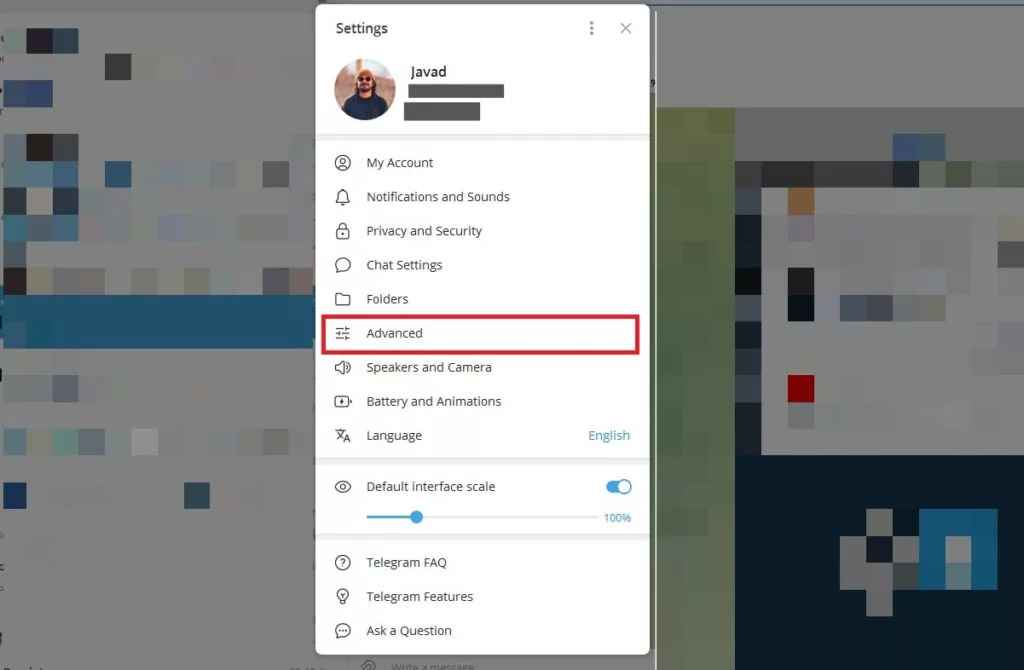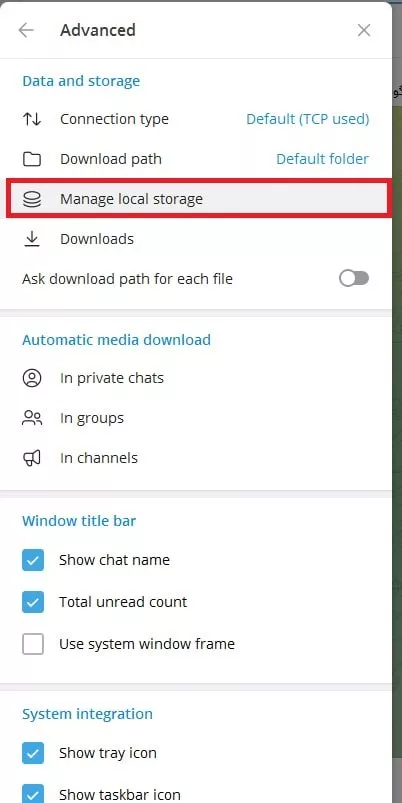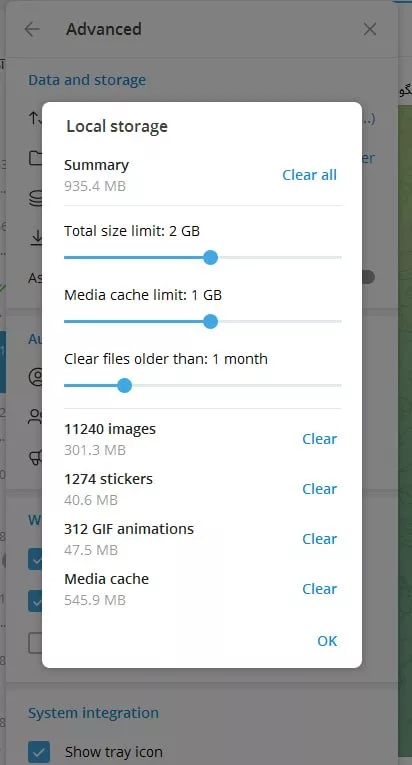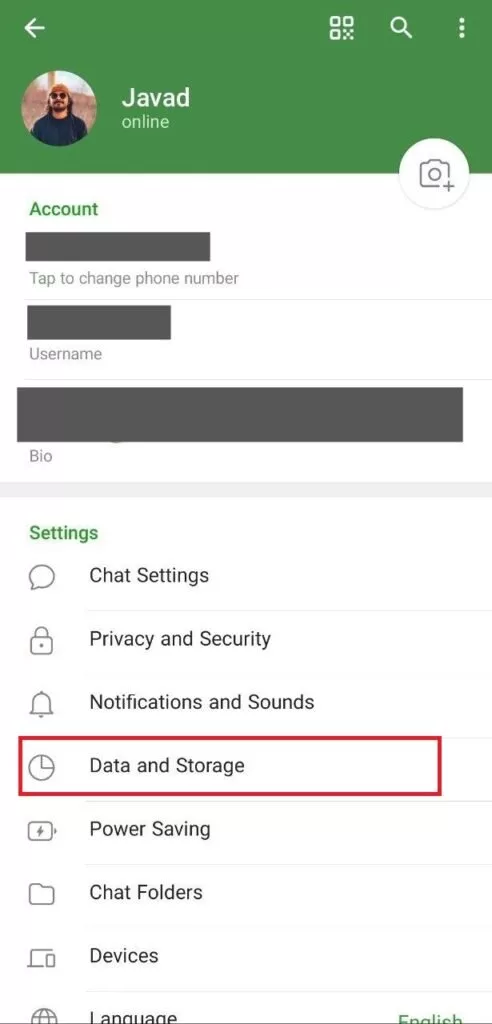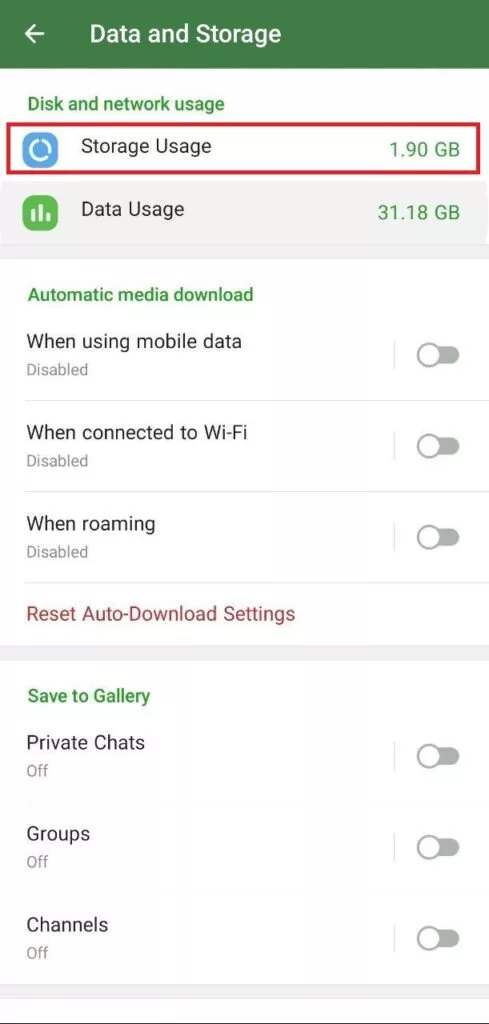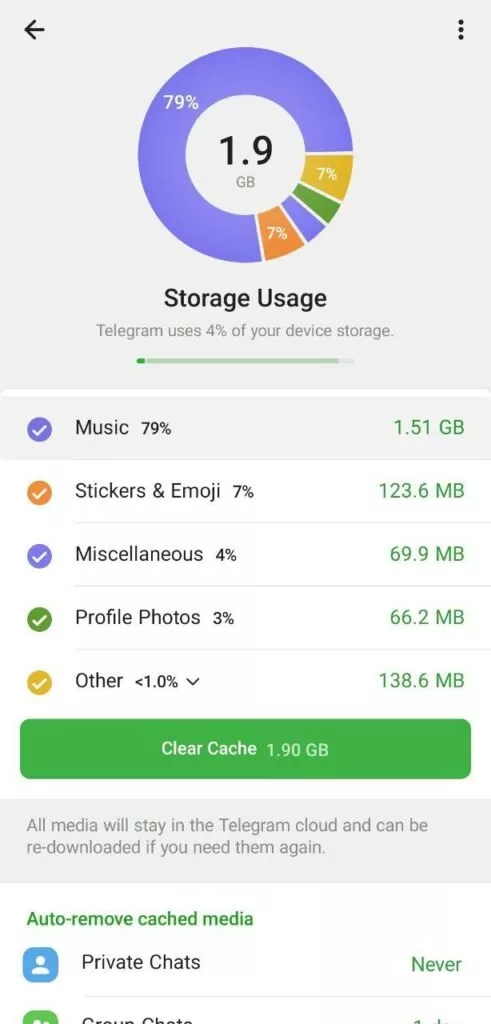با آموزش حذف کردن فایل های ذخیره شده روی حافظه پنهان در تلگرام تا انتها این مقاله همراه دیجیاتک باشید. زیرا که حافظه پنهان تلگرام ازجمله بخش هایی است که برای جلوگیری از پر شدن فضای داخلی دستگاه خود باید آن را بررسی کنید.

هر زمان که روی گوشی یا کامپیوتر خود از تلگرام استفاده میکنید، این سرویس پیامرسان فایلها را بهصورت محلی ذخیره میکند.
در واقع این فایلها در حافظه پنهان تلگرام ذخیره میشوند و ذخیرهشدن بیش از اندازه فایلها ممکن است روی عملکرد تلگرام تأثیرگذار باشند.
در این مطلب نحوه پاک کردن حافظه تلگرام را به شما آموزش خواهیم داد.
پاک کردن حافظه تلگرام
بههردلیلی ممکن است بخواهید که حافظه تلگرام خود را پاک کنید.
فرایند خالی کردن کش تلگرام بسته به دستگاهی که از آن استفاده میکنید، میتواند متفاوت باشد، اما درمجموع بسیار ساده است.
در ادامه آموزش این کار روی پلتفرمهای مختلف را آموزش میدهیم.
چگونه حافظه تلگرام را در کامپیوتر خالی کنیم
- ابتدا تلگرام را باز کنید و وارد تنظیمات آن شوید.
- از منوی تنظیمات روی Advanced کلیک کنید.
- سپس در بخش Data and storage روی Manage local storage کلیک کنید.
- درنهایت صفحه زیر نمایش داده خواهد شد. از طریق آن میتوانید با انتخاب گزینه Clear all تمام فایلهای ذخیرهشده در حافظه پنهان تلگرام را پاک کنید.
- همچنین از پایین صفحه میتوانید فرایند حذفکردن را براساس دستهبندیهایی ازجمله عکسها یا استیکرها انجام دهید.
- گزینههایی نیز برای مشخصکردن ظرفیت کل فایلهای ذخیرهشده نیز وجود دارد. علاوهبراین، میتوانید از طریق اسلایدر آخر، مشخص کنید که فایلهای ذخیرهشده پس از گذشت مدت زمانی بهطور خودکار حذف شوند.
خالی کردن کش تلگرام در گوشی
- روی گوشی اندروید یا iOS خود نیز ابتدا باید وارد تنظیمات شوید و روی Data and Storage ضربه بزنید.
- در مرحله بعد، باید روی Storage Usage ضربه بزنید.
- درنهایت بخش حافظه پنهان تلگرام نمایش داده میشود. همانطور که در تصویر زیر قابل مشاهده است، این بخش جزئیات دقیقی درباره فایلهای ذخیرهشده توسط تلگرام ارائه میکند.
- با انتخاب دکمه Clear cache تمام فایلهای ذخیرهشده حذف خواهند شد.
جمعبندی
روزانه کاربران زیادی از تلگرام استفاده میکنند.
همچنین کانالها و گروههای زیادی وجود دارند که ممکن است فایلهای آنها بدون اینکه اطلاع داشته باشید، روی حافظه پنهان تلگرام ذخیره شده باشند.
برای ارائه بهترین تجربه ممکن از تلگرام، توصیه میکنیم که هرازچندگاهی فایلهای ذخیرهشده در تلگرام را پاک کنید.
همچنین همانطور که گفتیم، میتوان آنها را بهگونهای تنظیم کرد که پس از گذشت مدت زمانی حذف شوند.
گردآوری: دیجیاتک